Feed mosaico – sem dúvida, uma grande tendência no Instagram. Um estilo que deixa o feed mais profissional e conquista os olhos de quem chega até o perfil.
Este modelo de feed, tornou-se famoso principalmente entre perfis comerciais que desejam se destacar da concorrência, transmitindo mais profissionalismo e segurança a seguidores e clientes.
A intenção de um perfil que utiliza este tipo de feed, é deixar claro que o seguidor/cliente não está vendo apenas mais um perfil, e sim O PERFIL.
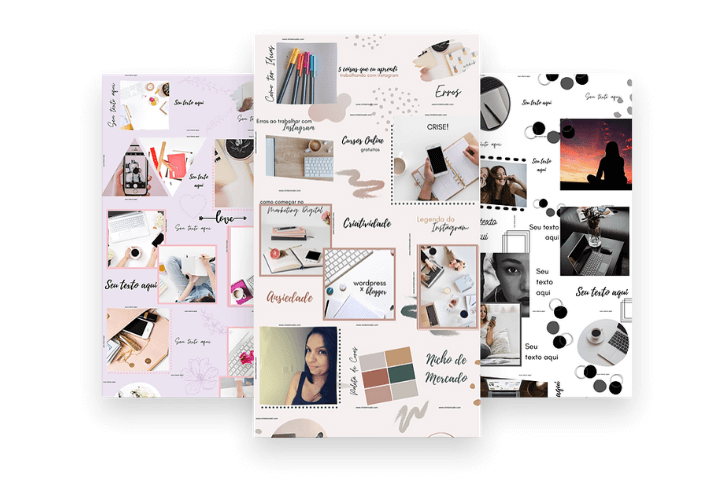
Veja neste artigo o passo a passo de como postar mosaico no feed, e deixe o seu perfil incrível com esta técnica, de forma simples utilizando o Canva, uma ferramenta de design gratuita.
O que é um feed mosaico?
O feed mosaico no Instagram basicamente é uma imagem “dividida” em várias outras imagens, que se tornam posts individuais e são compartilhadas no Instagram.
As imagens separadas tem uma conexão visual, que ao serem vistas no feed completo, transmitem um ar harmonioso e profissional ao perfil.
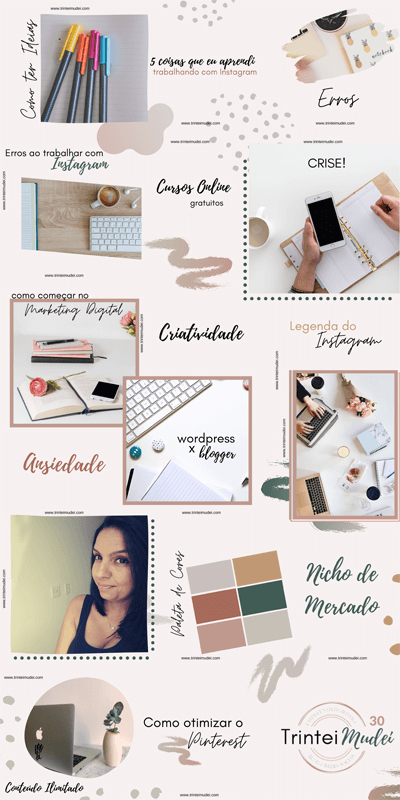
De fato, até pouco tempo, apenas quem tinha um bom conhecimento em edição de imagens, e ferramentas como o Photoshop, conseguia criar um perfil neste estilo.
Contudo hoje, graças ao Canva (uma ferramenta de edição e criação de imagens grátis), se você não conhece clique aqui, é possível que todos tenham esta estrutura no feed, se assim desejarem.
Assim sendo, hoje eu vim apresentar o passo a passo para a construção deste feed, de forma rápida, e você vai entender tudo sobre o feed mosaico Instagram Canva.
Porém, antes é necessário esclarecer as vantagens e desvantagens deste estilo de feed.
Feed Mosaico – Vantagens e desvantagens
Com toda a certeza, como tudo na vida, o Feed Mosaico tem o seu lado positivo e o seu lado negativo.
Dessa maneira, antes de adotar essa estratégia no seu perfil, é necessário analisar, todos os pontos:
Vantagens:
- Perfil Harmônico
- Você cria uma única vez para um longo período de tempo
- É possível criar uma conexão maior entre os posts
- Chama mais a atenção das pessoas que visitam o seu perfil
- Transmite profissionalismo
- É muito bonito 🙂
Desvantagens – Por que não fazer mosaico no Instagram?
- É necessário uma programação prévia
- Você não pode postar “qualquer coisa” a qualquer momento
- A programação deve ser respeitada
Em suma, a grande vantagem é que trata-se de um feed mais bonito e mais organizado, e a desvantagem, com toda a certeza está no fato de não poder compartilhar o que quiser a qualquer momento (uma desvantagem mínima).
Desse modo, agora que você já conhece as principais vantagens e desvantagens, vamos ver como criar?
Como criar um feed mosaico no Canva?
Passo 1
Para criar o nosso Feed iremos utilizar a ferramenta Canva.
Você pode fazer o seu feed mosaico tanto no computador quanto através do celular.
Ao entrar na plataforma Canva, escolha criar um design com as dimensões personalizadas, conforme destaque em amarelo na imagem abaixo:
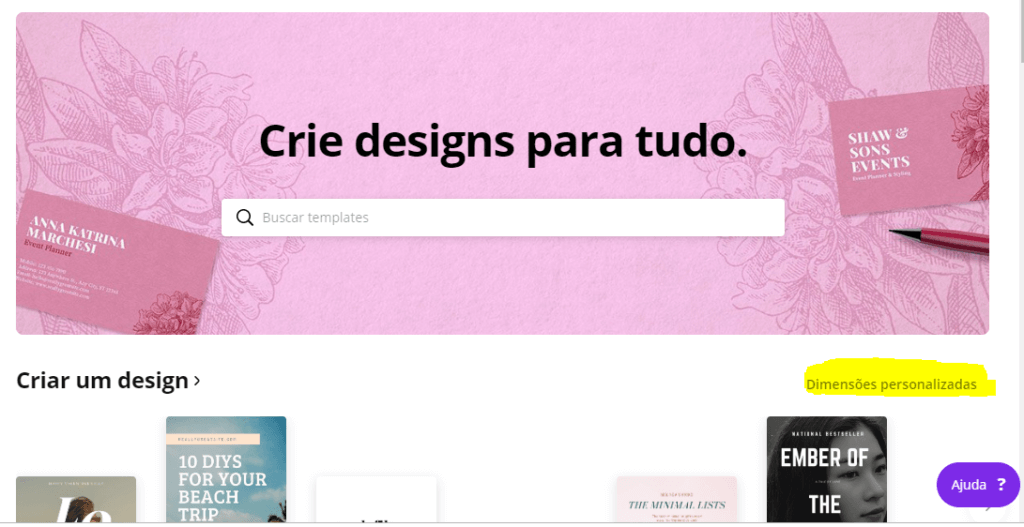
A dimensão ideal para criar um mosaico com 9 posts para o Instagram é de 3240 x 3240.
Passo 2
Agora você já tem a sua imagem totalmente em branco, chegamos na hora de criar! Assim sendo, encontramos algumas opções:
Em primeiro lugar: Você pode escolher deixar o fundo da sua imagem com a cor da sua marca, ou com algum fundo especifico.
Basta clicar na caixinha de cores na barra superior e escolher a cor de sua preferência.
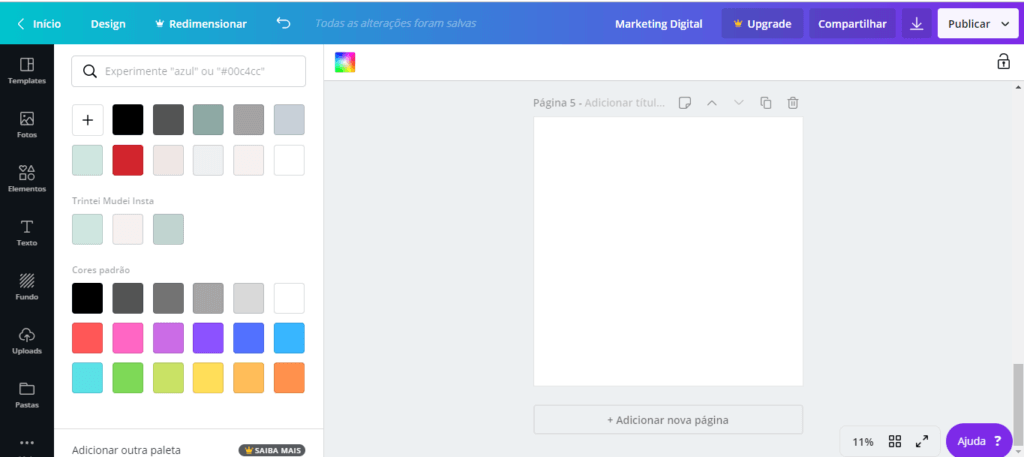
Em segundo lugar, você pode escolher um fundo pronto.
Basta clicar em fundo, na barra lateral esquerda e escolher o design de sua preferência.
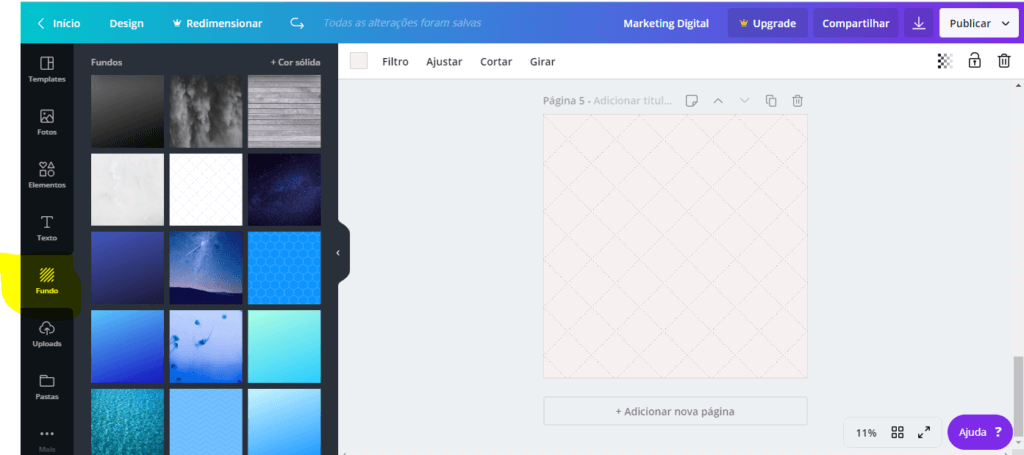
Você pode também, optar por colocar uma imagem, um template pronto, basta selecionar estas opções na barra lateral esquerda.
+ Recomendado: Comunidade Canva – Curso + Packs
Passo 3
Após ter escolhido o fundo da nossa imagem, que será a base do nosso mosaico, é hora de colocar a base de cada post.
Para isso procure por “Grid” nas opções da ferramenta:
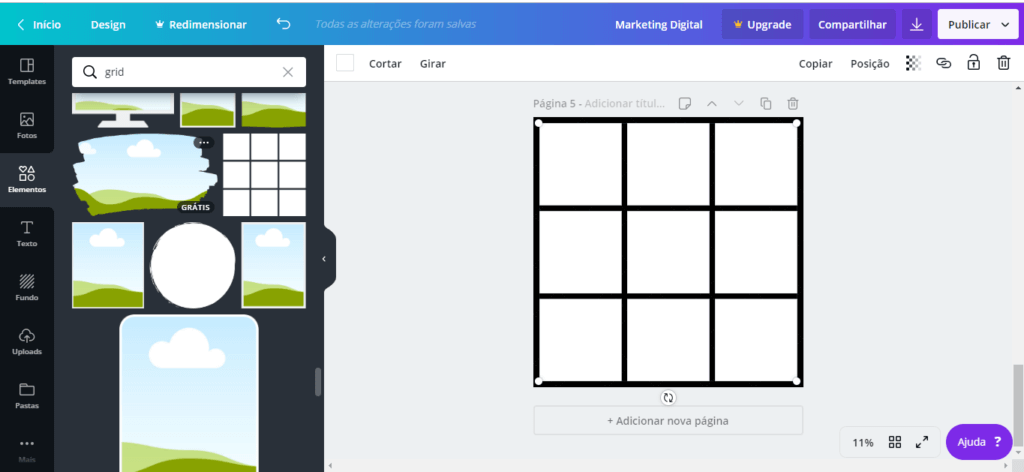
Basta arrastar esta opção com 9 “quadrados” para a sua imagem.
Este passo é importante para que você saiba onde colocar o conteúdo de cada futuro post.
Pois, são estes quadrados que irão guiar a futura divisão do feed.
Você também pode optar por criar a divisão dos posts um a um.
Desse modo, você deve procurar na ferramenta por quadros e montar o “grid” manualmente.
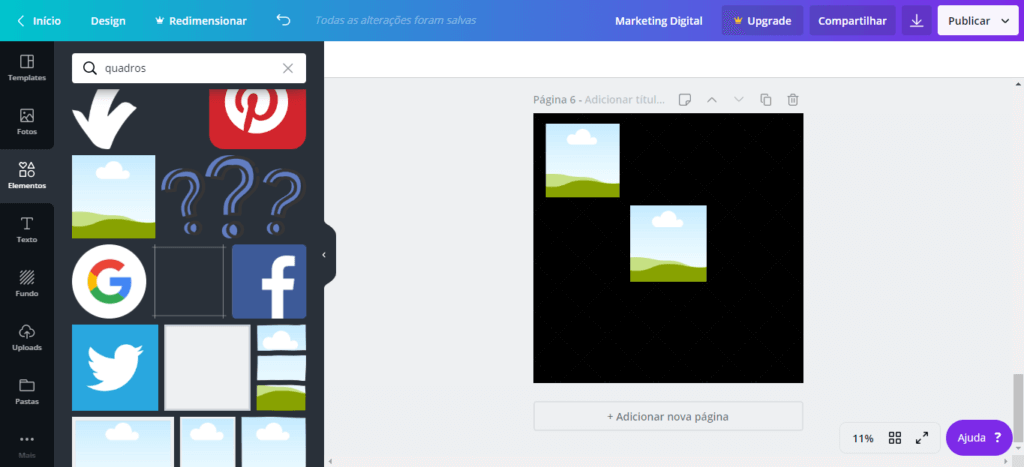
Eu particularmente, prefiro a primeira opção, pois ela me permite ter uma divisão correta mais rapidamente.
Update: Em alguns casos a opção ‘grid’ não está aparecendo. Se for o seu caso você buscar em ‘grades’ a opção com 9 paisagens, e seguir a edição normalmente 🙂
Passo 4
Sem dúvida, esse é o passo que fornece todo o charme ao Feed Mosaico.
O momento em que as imagens que serão “divididas” são de fato, colocadas no projeto.
Para isso, você deve procurar na ferramenta de buscas na esquerda por imagens do seu interesse.
Em seguida, basta arrastar elas para a posição que deseja.
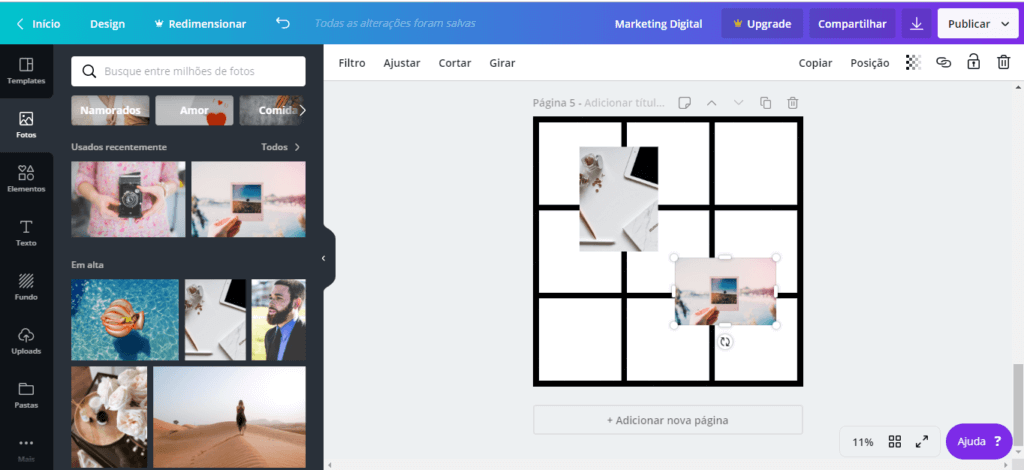
Assim sendo, é interessante posicionar em um local entre um “quadrado” e outro, pois isto que criará o futuro mosaico.
Caso a imagem escolhida, não esteja no formato que você deseja, você pode:
- Procurar por quadros >
- Colocar eles no local desejado >
- Colocar a imagem no quadro, para que ela tome a forma desejada.
Conforme imagens abaixo:
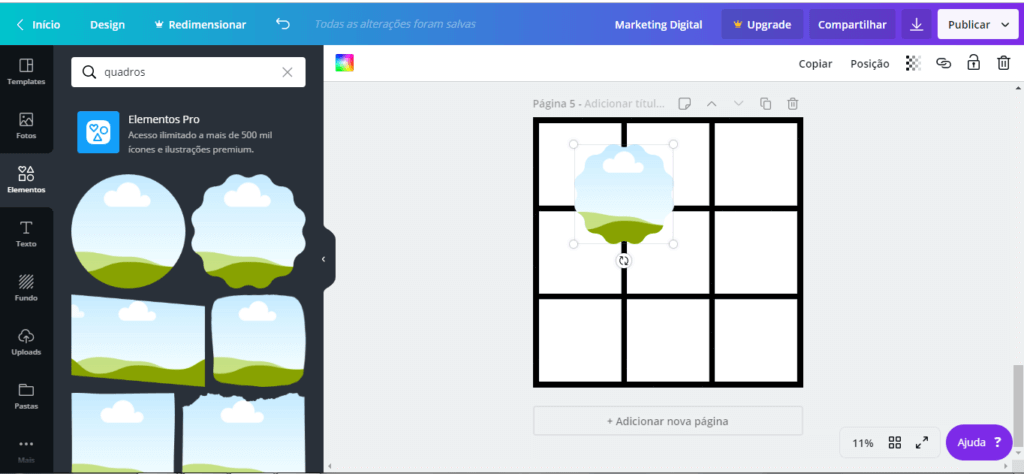
Ao arrastar a imagem desejada em cima do quadro, ela toma a forma dele, com o recorte perfeito.
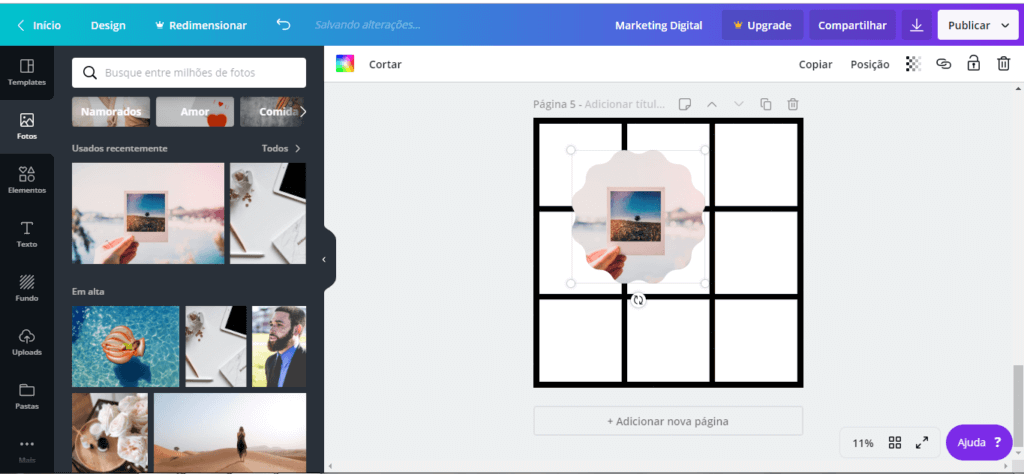
Passo 5
Agora que você já tem as imagens, é hora de criar o conteúdo!
O seu post terá textos? Será apenas uma imagem, e o conteúdo estará na legenda?
Se acaso você optar por colocar textos, basta ir na barra de buscas e selecionar esta opção, conforme imagem:
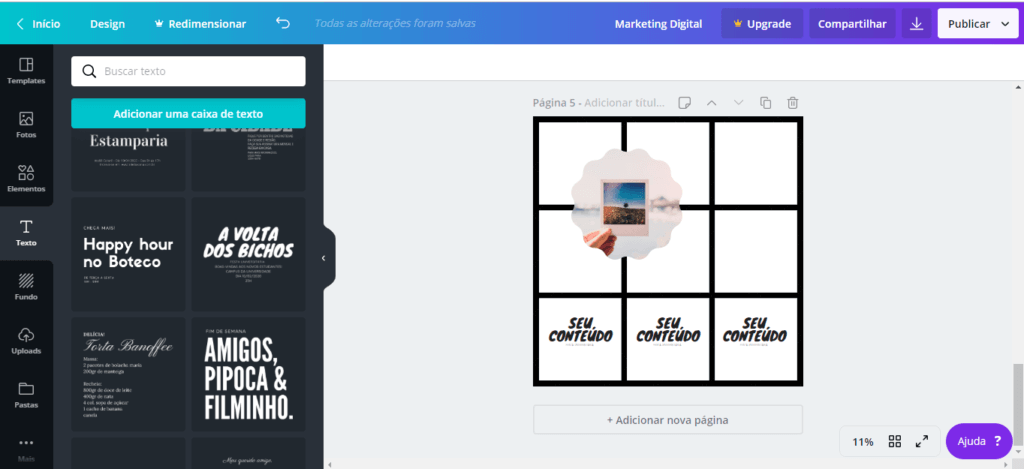
O Canva não apenas nos apresenta diversas opções de layouts prontos para edição, como também, permite que você crie o texto da forma que achar melhor, variando fontes e cores.
Mão na massa! É hora de colocar os conteúdos na imagem!!
Nesse momento, é importante que você pense em cada conteúdo como único, afinal não são todas as pessoas que irão chegar visitando o seu Feed.
Além disso, cada post é único, ou seja, ele tem que transmitir um conteúdo único.
Passo 6
Agora que a sua imagem está prontinha, é hora da divisão.
Assim sendo, neste passo, eu gosto de utilizar o celular, além de manter a qualidade das imagens, eu armazeno todas as informações em um único lugar facilitando o momento de compartilhar o post.
Neste momento, se você estiver usando o computador, salve a sua imagem e abra o Canva no celular.
Dê preferência para o Canva no navegador em vez de utilizar o aplicativo, pois, no aplicativo algumas funções são limitadas.
Se acaso você já estiver no celular, continue nele que chegou o momento de exportar a nossa imagem.
Basta salvar a imagem no celular e, em seguida, iniciar a divisão.
Para realizar a divisão, eu uso o app Grid Maker. É um aplicativo gratuito, que decerto, faz o corte no tamanho exato para os posts do Instagram.
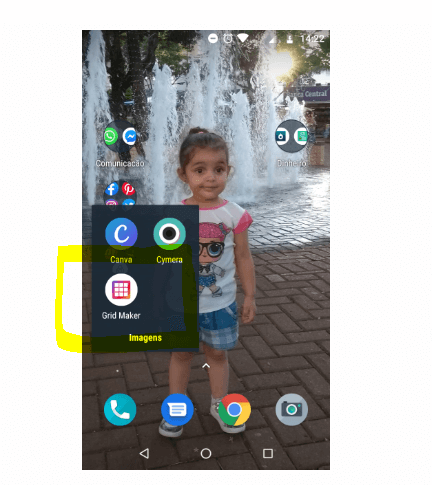
Sem dúvida, é um aplicativo bem leve, e responde muito bem a função a que se propõe.
Mas, com toda a certeza, você pode usar qualquer aplicativo da sua preferência.
A ideia aqui é apenas partir a imagem em nove “pedaços”, que nada mais são do que os posts.
Faça conforme as imagens:
- Em primeiro lugar: Abra o aplicativo e clique em Open Gallery:
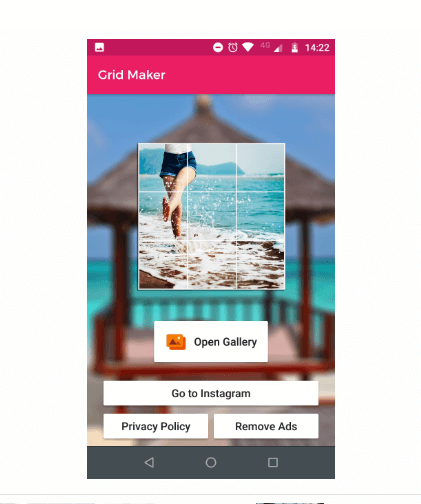
2. Em segundo lugar: Selecione a Imagem que você quer cortar
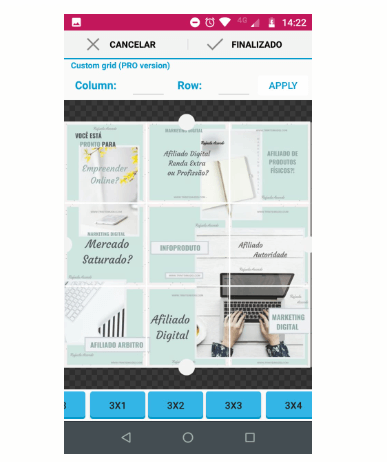
Clique na opção 3×3 e em seguida, em finalizado!
Dessa maneira as nove imagens serão salvas.
Agora você já tem todas as suas imagens, basta postar no Instagram na ordem correta, para que o seu feed mosaico seja construído e conquiste a atenção de muitas e muitas pessoas e claro novos seguidores.
Agora se você quer ir um pouco mais além, e já começar a construção de um perfil comercial, com designs profissionais e encantadores que fortaleçam a sua marca, sem passar por todas estas etapas, conheça o Pack Mosaico.
Um pacote de artes com 3 feeds mosaico, prontos para edição.
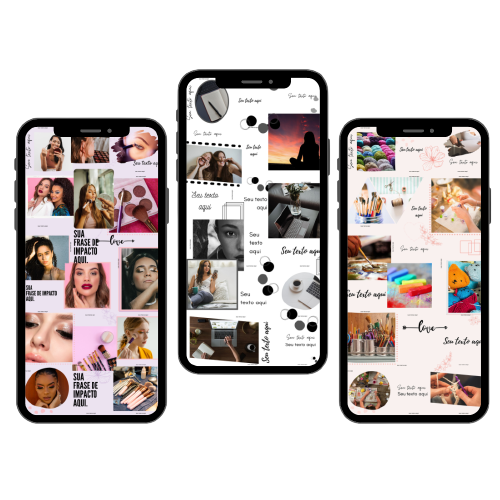
Espero que este post tenha te ajudado e que você crie feeds incríveis com o Canva.
Se você tem dúvidas ou sugestões, deixe aqui nos comentários 🙂
Veja mais dicas no Pinterest: Pinterest/trinteimudei
Até breve!




Deixe um comentário